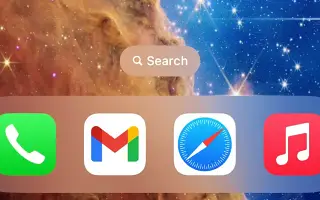Tento článek je průvodcem nastavením se snímky obrazovky pro ty, kteří hledají, jak odstranit tlačítko vyhledávání na domovské obrazovce na iPhone.
Apple představil iOS 16 na výroční akci Apple WWDC 2022 a v červenci vydal svou první beta verzi. Poté byla 12. září 2022 vydána stabilní verze iOS 16. Nyní vytváří další humbuk, protože stabilní verze je vydána uživatelům.
Očekává se, že nový iOS 16 bude se zavedením mnoha nových funkcí obrovským hitem. V nejnovějším iOS 16 získáte přepracovanou zamykací obrazovku, vylepšené animace, vylepšené možnosti ochrany osobních údajů a další.
Pokud jste právě upgradovali na iOS 16, první věc, která upoutá vaši pozornost, je tlačítko vyhledávání na domovské obrazovce. Nové tlačítko vyhledávání je přímo nad dokem a usnadní vám vyhledávání.
Níže sdílím, jak odstranit tlačítko vyhledávání na domovské obrazovce na iPhone. Pokračujte v posouvání a zkontrolujte to.
Odebrat tlačítko Home Screen Search v iOS 16
Problém je v tom, že komukoli, kdo umí na iPhonu vyhledávat, může být nové tlačítko hledání zbytečné. Zabírá místo na obrazovce a kazí vám zážitek z tapety. Pokud si tedy myslíte, že nové tlačítko vyhledávání zbytečně rozptyluje, můžete jej snadno odstranit.
Níže sdílím podrobný návod, jak odstranit tlačítko vyhledávání na domovské obrazovce v iOS 16 .
- Nejprve na svém iPhonu otevřete aplikaci Nastavení .

- V aplikaci Nastavení přejděte dolů a klepněte na Domovská obrazovka .
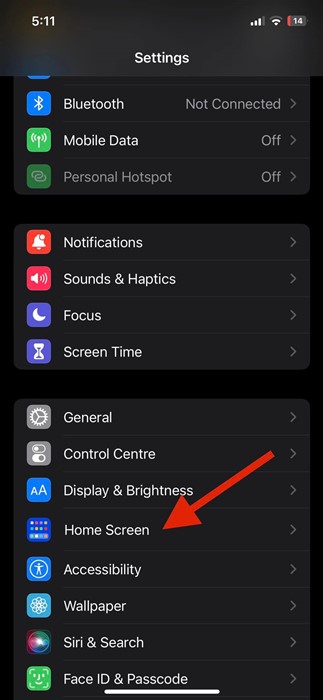
- Na domovské obrazovce přejděte dolů do části Hledat. Vypněte přepínač ‚ Zobrazit na domovské obrazovce ‚ ve Vyhledávání .
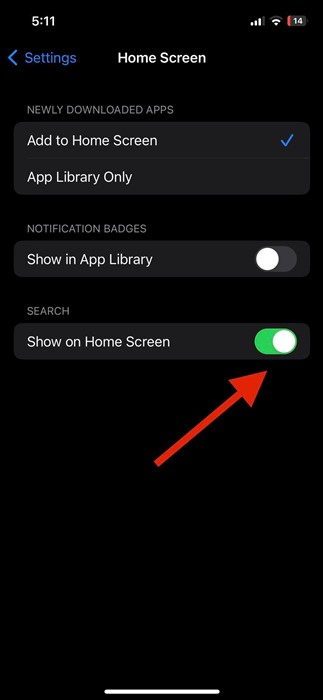
- Tím deaktivujete tlačítko vyhledávání na domovské obrazovce na vašem iPhone.
Toto je způsob, jak odstranit tlačítko vyhledávání na domovské obrazovce na Apple iPhone (iOS 16).
Tlačítko pro vyhledávání na domovské obrazovce je vysoce ceněno, ale iPhone je stále k ničemu, protože pomáhá uživatelům hledat soubory, aplikace, zprávy, poštu, kontakty a další bez tlačítka vyhledávání.
Výše jsme viděli, jak odstranit tlačítko vyhledávání na domovské obrazovce na iPhone. Doufáme, že vám tyto informace pomohly najít to, co potřebujete.